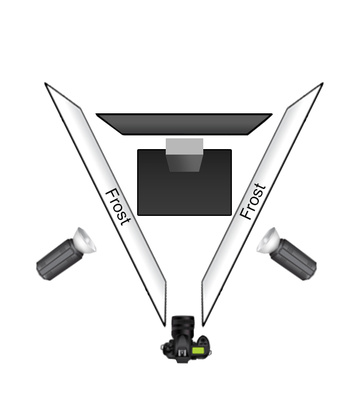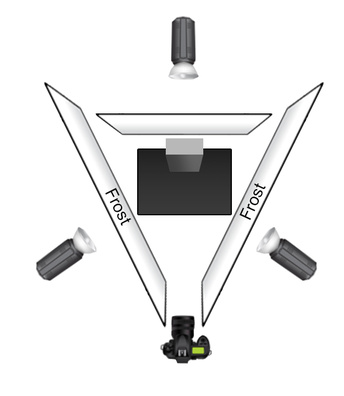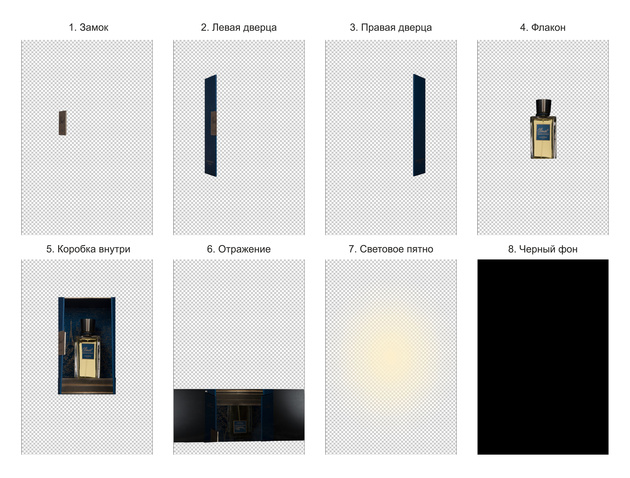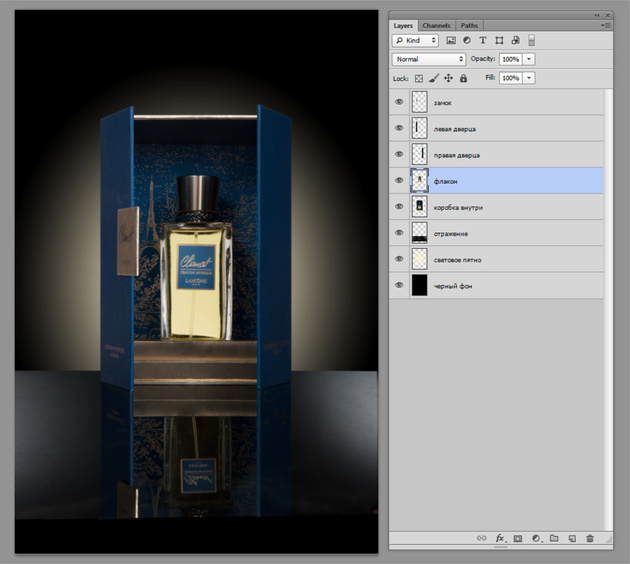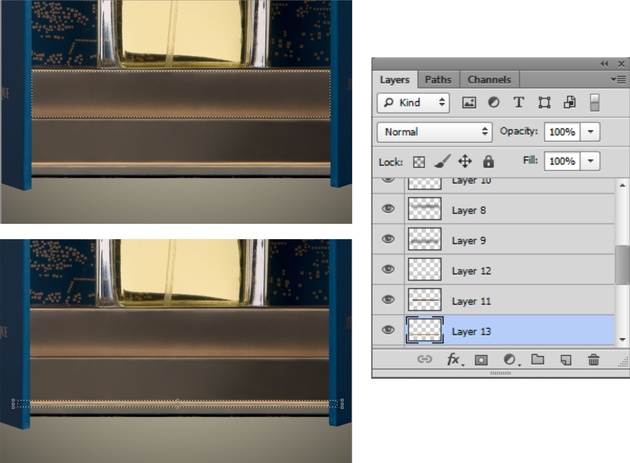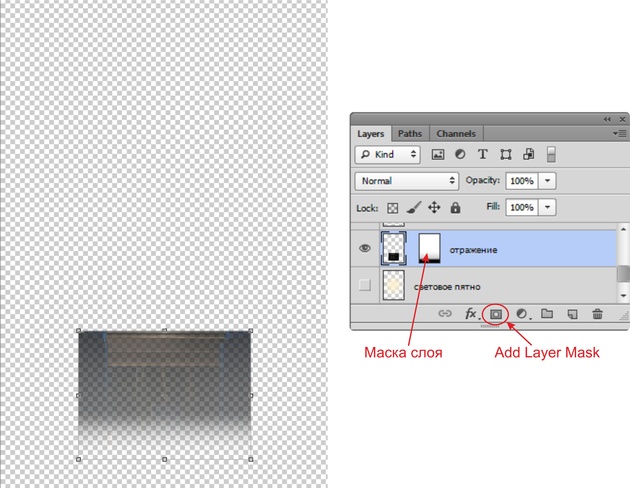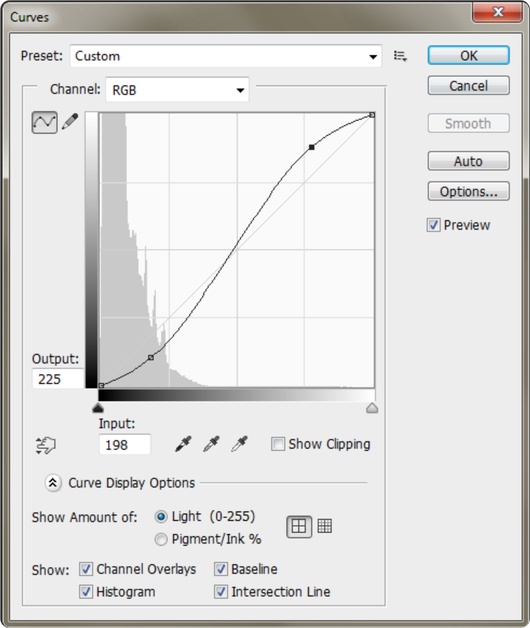В предыдущих статьях на тему рекламной предметной фотографии мы разобрали приёмы, используемые при съёмке объектов с различными фактурами «под обтравку».
Сегодня я предлагаю рассмотреть пример съёмки имиджевого рекламного фото и ещё раз вспомнить отличие имиджевых съёмок от потоковых.
Как мы с вами уже знаем, потоковые съёмки подразумевают создание большого количества фотографий схожих объектов для сайтов, интернет-магазинов, каталогов и пр. В прошлых статьях мы разобрали, как оптимизировать процесс съёмки, подобрав световую схему, максимально подходящую для всех видов объектов, использовать съёмку «под обтравку» и однородный фон, делать несложную постобработку.
При выполнении заказа на имиджевое фото желательно заранее проработать идею и утвердить концепцию, продумать композицию, детали кадра, подобрать реквизит. Свет при такой съёмке мы будем выставлять тщательнее, чтобы качественно проработать все детали. Имиджевые фото подразумевают более сложную постобработку.
Довольно часто я снимаю имиджевые композиции из нескольких кадров «под сборку». Впоследствии на постпродакшене я собираю детали композиции по глубине резкости из нескольких кадров, если этого требует концепция съёмки. Отмечу, что глубина резкости одного кадра даже при максимальном закрытии диафрагмы не позволяет получить идеально резкими все необходимые детали.
Иногда бывает довольно сложно поставить свет в одном кадре таким образом, чтобы идеально высветить все элементы композиции, особенно если мы снимаем объекты с различными фактурами и материалами. В таком случае я часто снимаю дополнительные кадры, выставляя локальный свет, чтобы проработать какую-либо деталь, а потом совмещаю необходимые детали из нескольких кадров.
Сейчас я предлагаю рассмотреть варианты использования описанных выше приёмов на конкретном примере.
Мне нужно было снять духи Climat от Lancôme из лимитированного выпуска, приуроченного к сорокалетию Maison Lancôme на российском рынке. Флакон духов был представлен в дорогой эксклюзивной коробке, которую хотелось задействовать в кадре. Требовалось фото вертикального формата на полосу.
Я решила снять духи в коробке на тёмном фоне со световым пятном сзади и отражением, используя сине-чёрно-золотистую гамму, чтобы подчеркнуть эксклюзивность и передать настроение загадочности.
Один лист чёрного пластика я положила на стол, второй поставила позади стола в качестве фона. С двух сторон от стола я симметрично растянула фрост-фильтры (frost — специальный светорассеивающий фильтр, чем-то похожий на кальку, который можно приобрести в рулонах в специализированных магазинах кино- и фотоаксессуаров). Такой фильтр натягивается на специальные прямоугольные фрост-рамы, которые крепятся к стойкам. Также можно просто растянуть его, закрепив между двумя стойками. Данная конструкция размещается между источником света и снимаемым объектом.
С двух сторон от камеры за фрост-фильтрами я поставила 2 моноблока со стандартными рефлекторами. Я использовала моноблоки мощностью 400 Дж. Их диапазон регулировки мощности 1/1–1/32 с шагом 1/10 ступени (градации от 20 до 60).
Съемку я проводила на камеру Nikon D810. Это полнокадровая фотокамера с высоким разрешением в 36,3 мегапикселей и размером изображения 7360x4912 пикселей, которая благодаря новой матрице без оптического низкочастотного фильтра позволяет получать изображения с превосходной чёткостью, глубиной и детализацией, что идеально подходит для съемки имиджевых рекламных фотографий.
Настройки у меня были следующие: 2 рефлектора по бокам на 30 градации мощности. Камера Nikon D810, объектив Nikon 24-120mm f/4G ED VR AF-S Nikkor. Настройки камеры: ISO 100, выдержка 1/250, диафрагма f/18, баланс белого — «вспышка». Фокусное расстояние объектива при съёмке — 100 мм.
Флакон духов сделан из прозрачного стекла, поэтому через него просвечивается тёмно-синий фон коробки, из-за чего содержимое флакона также становится тёмным. Чтобы высветить содержимое флакона, нам необходимо поставить за ним источник света. Но нам мешает сделать это задняя стенка коробки.
Мне повезло — у меня была возможность прорезать в задней стенке отверстие чуть меньшее по периметру, чем флакон духов.
Сделать такое же отверстие в листе пластика, который я использовала в качестве фона позади коробки с духами, я не могла, поэтому убрала чёрный пластик и поставила лист белого пластика, чтобы разместить за ним моноблок и светить на просвет.
Рефлектор за листом белого пластика я поставила на 35 градации мощности, остальные параметры съёмки остались прежними.
Есть небольшой секрет, который вы можете использовать в подобных съёмках, если у вас не будет возможности прорезать отверстие в коробке, чтобы осветить стеклянный флакон сзади на просвет. Вы можете попробовать вырезать кусок серебряной фольги (чуть меньший по размеру, чем сам флакон) и разместить его сзади духов. Фольга отразит передний и боковой свет от моноблоков и осветит содержимое флакона. Эффект будет не таким выраженным, как при съёмке на просвет, но всё же частично это поможет спасти ситуацию.
Если вы обратили внимание, внизу около левой дверцы коробки на всех моих фото лежит белый круглый комочек. Это кусок специального нежирного пластилина, который не оставляет следов на поверхности и позволяет фиксировать предметы. Его можно купить в канцелярском магазине. Этот приём я всегда использую в предметных съёмках. В частности, здесь я зафиксировала этим пластилином угол раскрытия дверцы.
Я сделала несколько кадров, поймав фокус сначала на флаконе духов, а затем на раскрытой дверце коробки, чтобы затем иметь возможность совместить все элементы и получить идеально резкую картинку.
Завершив съёмку, я открыла RAW-файлы в программе Adobe Lightroom, выбрала необходимые мне кадры, из которых я планировала собрать финальную картинку. В Adobe Lightroom при необходимости я делаю цвето- и экспокоррекцию файлов, а затем экспортирую их в формат TIFF (16 bits). Это позволяет при необходимости более детально редактировать снимки в Adobe Photoshop.
В Adobe Photoshop для более удобной, точной и локальной обработки я последовательно вручную выделила с помощью инструмента Polygonal Lasso Tool отдельные части изображения с разных кадров, применив для выделенных областей сначала сглаживание Select – Modify – Smooth Selection с параметром Sample Radius = 4, а затем растушёвку Select – Modify – Feather Selection с параметром Feather Radius = 2. Далее я вырезала выделенные части на новые отдельные слои (Edit – Cut / Edit – Paste или просто горящими клавишами Ctrl+X / Ctrl+V).
В самом низу я создала новый фоновый слой, залив его однородным чёрным цветом (R:0, G:0, B:0). Поверх него был наложен новый прозрачный слой, на котором при помощи градиента Gradient Tool в режиме Radial Gradient светло-жёлтым цветом (R:246, G:234, B:201) я нарисовала в центре световое пятно, которое будет подсвечивать на нашем фото чёрный фон позади коробки с духами. Этого эффекта можно добиться, поставив при съёмке дополнительный источник света с жёлтым фильтром, направленный на чёрный пластиковый фон, но я решила, что быстрее и проще это будет сделать при постобработке.
У меня получились 8 отдельных слоёв, с которыми я продолжила работу.
Прежде всего я выровняла перспективу и форму дверей, коробки, замочка на коробке и флакона с духами, использовав Edit – Transform – Perspective; Edit – Transform – Warp и фильтр Liquify.
Затем я занялась ретушью и выравниванием текстур объектов на отдельных слоях. Давайте рассмотрим этапы ретуши на примере фрагмента слоя с внутренней частью коробки.
На первом этапе я очистила поверхность коробки от мелких пылинок, загрязнений, царапин и неровностей, использовав инструменты Spot Healing Brush Tool и Patch Tool. С инструментом Patch Tool я предпочитаю работать в режиме Destination, когда я сначала выбираю инструментом область с ровной текстурой, а затем перетаскиваю её на место с загрязнением, которое хотела бы устранить.
В итоге мы получаем очищенную от пылинок, царапин и неровностей поверхность. Но всё же она выглядит недостаточно ровной и «глянцевой».
Когда поверхность выровнена, сверху я создаю новые прозрачные слои, на которых полупрозрачной мягкой кистью (Brush Tool в режиме Opacity около 10–18%) последовательно прорисовываю части изображения, выравнивания поверхности. Удобнее всего это делать пером на графическом планшете: это позволяет регулировать степень нажатия и делает вашу ретушь более точной. Чтобы воздействие моей кисти не выходило за определённые границы, предварительно я создаю выделенные области инструментами Polygonal Lasso Tool либо Rectangular Marquee Tool, применяю к ним растушёвку Select – Modify – Feather Selection с параметром Feather Radius = 2, после чего начинаю прорисовку выделенных зон.
Для выравнивания области внутри коробки я создала около 5 новых слоёв, на которых по отдельности прорисовала все ступеньки, полосы и блики.
При этом важно помнить, что верхние корректирующие слои всё же должны быть полупрозрачными, иначе изображение потеряет реалистичность.
В итоге мы видим чистую, ровную поверхность.
По этому же принципу я отредактировала все поверхности объектов на фото, где это было необходимо.
На слое с отражением я удалила части фона, оставив только область отражающейся коробки, после чего смягчила переход нижней границы отражения, сведя его на нет. Для этого я создала на слое маску, выделив на панели Layers нужный мне слой «Отражение» и нажав кнопку Add Layer Mask внизу рабочей панели. Затем нажала на маску слоя и при помощи Gradient Tool в режиме Linear Gradient сделала градиентную растяжку чёрным цветом (R:0, G:0, B:0). В режиме работы маски области, закрашенные чёрным цветом, скрывают часть изображения на слое. Области, закрашенные белом цветом, это видимая часть изображения слоя.
На финальном этапе редактирования я откорректировала цветовой баланс, насыщенность и контрастность изображения, при необходимости работая локально на отдельных слоях.
Я использовала Image – Adjustments – Curves, немного поднимая светлые участки и понижая тёмные, тем самым увеличивая контрастность изображения.
Откорректировала цветовой баланс при помощи Image – Adjustments – Color Balance, чуть сдвинув ползунки в режиме Highlights в сторону Yellow и Cyan, а в режиме Shadows — в сторону Cyan и Blue.
По окончании всех манипуляций с изображением я слила все слои в один (Flatten Image) и немного добавила финальной картинке резкости при помощи Filter – Sharpen Edges.
На этом постобработка фотографии была завершена.
Надеюсь, в этой статье у меня получилось раскрыть некоторые принципы съёмки и работы с имиджевыми рекламными фотографиями, которые я часто применяю на практике. Это пример довольно распространённой съёмки «под сборку» по свету и глубине резкости с последующей дорисовкой и обработкой отдельных деталей на постпродакшене.
Многих эффектов в современной цифровой фотографии сейчас можно добиться различными способами. Вы можете потратить полдня, чтобы найти совершенно ровные по форме флаконы, перебрав 20 аналогичных, идеально выставить все предметы и свет, вычистить поверхности от пылинок и снять всё в один кадр. Тем самым вы сэкономите последующее время на ретуши. А можно снять отдельные детали композиции «под сборку», локально поставив свет, а затем соединить всё в единую картинку, убрав дефекты и неровности на ретуши и при необходимости даже дорисовав световые пятна на фоне от источников, которых не было при съёмке.
Я предпочитаю тот вариант, который занимает у меня меньше времени, если знаю, что финальная картинка в обоих случаях будет выглядеть одинаково. А то, каким способом вы добились того или иного эффекта, пусть останется для всех маленьким секретом!